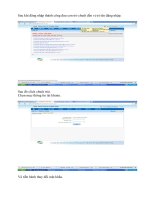cach doi mat khau wifi vnpt tren dien thoai
Bạn đang xem bản rút gọn của tài liệu. Xem và tải ngay bản đầy đủ của tài liệu tại đây (299.04 KB, 7 trang )
Cách đổi mật khẩu wifi vnpt trên điện thoại
Thông thường quy trình đổi mật khẩu wifi trên máy tính thường được thực hiện thông
qua máy tính để bàn hoặc laptop vì người dùng có thể truy cập được trang cấu hình
modem thông qua việc truy cập từ trình duyệt web tuy nhiên nếu laptop làm được thì lẽ dĩ
nhiên smartphone cũng có thể làm được. Bạn dễ dàng đổi mật khẩu wifi bằng điện thoại
để phát wifi cho cácnthiết bị trong gia đình hoặc công ty chỉ với hai cách được
VnDoc.com chia sẻ trong bài viết này nhé.
Cách 1: Sử dụng trình duyệt web để đổi mật khẩu wifi trên điện thoại
Bước 1: Truy cập vào một trình duyệt bất kỳ trên điện thoại, áp dụng cho cả điện thoại
Android, iPhone hoặc Windows Phone. Nhưng hãy nhớ điện thoại cần kết nối wifi tới
Modem muốn đổi pass wifi đã nhé.
Nhập địa chỉ sau lên thanh địa chỉ trình duyệt: 192.168.1.1 hoặc 192.168.0.1 sau đó nhấn
OK để tiếp tục.
Trường hợp bạn không biết địa chỉ IP modem, thì có thể tìm mặt sau modem hoặc xem
loại modem và tìm Danh sách các địa chỉ IP và username/password
Tùy theo modem mà người dùng đang sử dụng, bạn có thể thấy giao diện đăng nhập và
thể hiện khác nhau của các modem. Trong bài viết này, VnDoc.com đang sử dụng modem
Draytek để thử nghiệm.
Màn hình đăng nhập trang cấu hình modem và đổi mật khẩu wifi trên điện thoại xuất hiện.
Bạn nhập tên đăng nhập và mật khẩu là: admin.
Tham khảo thêm tên đăng nhập và mật khẩu wifi của nhiều loại modem trong bài viết
hướng dẫn đổi mật khẩu wifi modem nhé. Hoặc để tìm chi tiết hơn cho từng modem, bạn
đọc có thể đọc bài viết chia sẻ các trang tìm kiếm tên đăng nhập và mật khẩu cho từng
mẫu modem khác nhau nhé.
Bước 2: Trong giao diện cấu hình modem wifi, bạn sẽ thấy giao diện tương tự như khi
bạn thay đổi mật khẩu wifi trên máy tính, tuy nhiên không gian có thể hẹp hơn do kích
thước điện thoại.
Tùy model, ví dụ như tren TP-Link, bạn truy cập mục Wireless >Wireless Security >
Password. Tại đây, bạn nhập mật khẩu wifi mong muốn và đổi mật khẩu wifi thôi. Cũng
giống như khi đổi mật khẩu wifi FPT hoặc các modem khác, sau khi đổi mật khẩu wifi
trên điện thoại cũng sẽ yêu cầu bạn cần phải reset modem lại để mọi thay đổi có hiệu lực.
Nếu có thông báo xác nhận hiện ra, bạn nhấn Yes hoặc reset trực tiếp trên nút Reset của
modem nhé.
Cách 2: Sử dụng phần mềm để cấu hình và đổi mật khẩu wifi trên điện thoại
Bước 1: Cài đặt và mở ứng dụng Netgear genie cho Android (dành cho thiết bị Android)
hoặc Netgear genie cho iOS (Dành cho thiết bị iOS)
Nhấp chọn mục Wireless Settings (iOS, Android) hoặc Retrieve Wireless Settings với
phiên bản PC.
Nếu như bạn chưa đăng nhập vào router, một màn hình hiển thị đăng nhập sẽ hiển thị trên
màn hình. Lúc đó hãy nhập tên đăng nhập và mật khẩu wifi của modem mà bạn đang sử
dụng nhé. Thông thường tên đăng nhập và mật khẩu thông dụng là admin.
Bước 2: Trong màn hình Settings > nhấp chọn Key/Password or Name/SSID. Trên phiên
bản Netgear genie trên PC, bạn hãy click vào mục Modify để kích hoạt thay đổi mật khẩu
wifi nhé.
Bước 3: Nhấn Save, Done hoặc Apply để lưu lại.
Bạn cũng sẽ nhận được những thông báo như sau:
“Changing settings can disrupt active traffic on the wireless network. Do you want to
continue? Tap OK and follow the prompts to re-connect to the wireless network”.
Hãy nhớ nhấn OK để tiếp tục và cho phép đổi mật khẩu wifi nhé.
*Đổi mật khẩu wifi trên modem Draytek
Đăng nhập tài khoản người dùng và mật khẩu wifi đều là admin nhé.
Thực hiện theo các bước: Vào System Maintaince > User Password và nhập mật khẩu
mới vào ô Password và nhập lại mật khẩu ở ô bên dưới.
Như vậy cách đổi mật khẩu wifi trên điện thoại đã hoàn tất, thật dễ dàng để có thể đổi
mật khẩu wifi bằng điện thoại đúng không. Thông thường thì cách đổi mật khẩu wifi đặc
biệt là đổi mật khẩu wifi FPT hay nhiều dòng modem khác của Viettel, VNPT đều có
chung một cách thực hiện nhưng phương thức và nội dung thì có thể thay đổi tùy theo các
loại modem mà các nhà cung cấp dịch vụ Internet này sử dụng.
Trong trường hợp bạn không may quên mất mật khẩu wifi vừa mới đổi, điều đó thật là tai
hại nhưng rất may, bạn hoàn toàn có thể lấy lại mật khẩu wifi chỉ bằng cách áp dụng
hướng dẫn lấy lại mật khẩu wifi trên laptop hoặc desktop nhé.
Hay nhất vẫn là việc tìm hiểu và học được cách đặt modem sao cho có tầm phủ sóng và
cường độ mạnh nhất, có rất nhiều cách để tìm vị trí đặt modem trong nhà tối ưu nhưng
nếu bạn chưa biết cách, bạn có thể tìm hiểu vị trí đặt modem wifi trong nhà tốt nhất nhé.